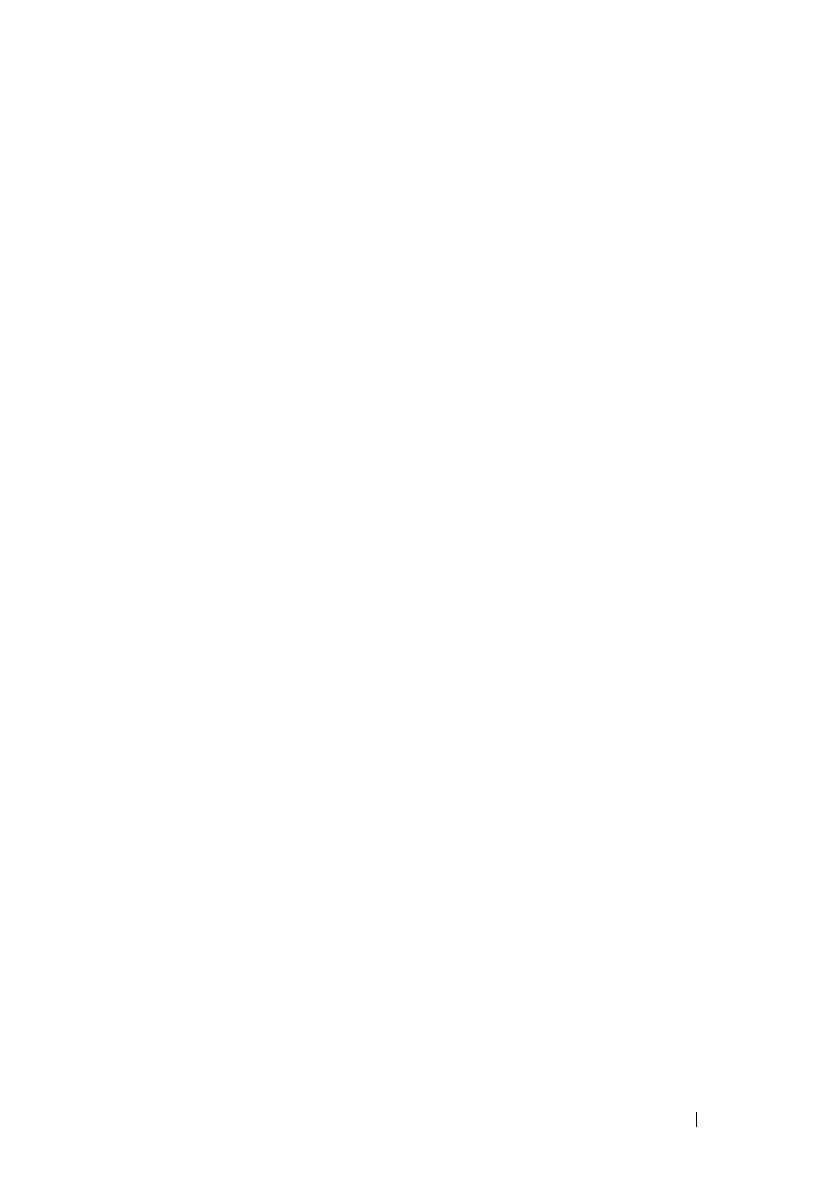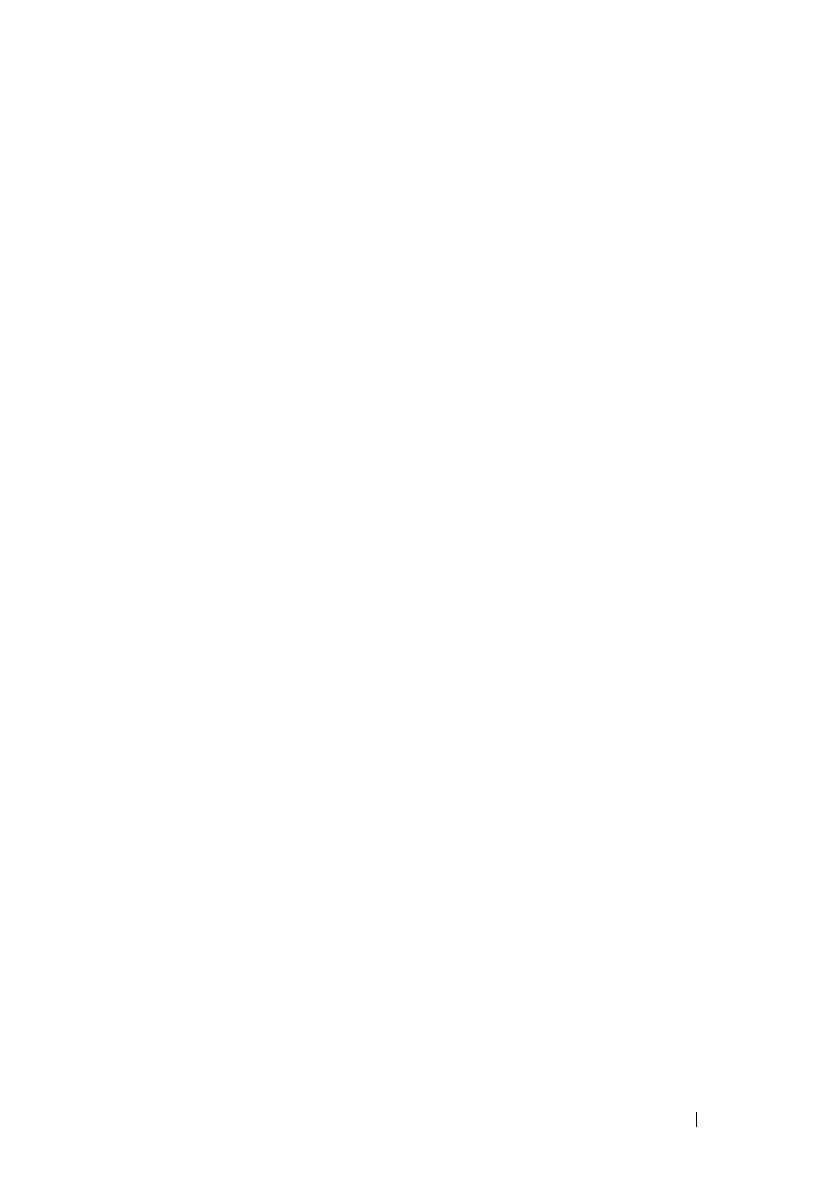
Dell PowerVault ML6000 スタートガイド 35
14U ライブラリをラックに取り付ける方法
この手順を実行するには、『Dell™ PowerVault™ ML6000 テープ・ライ
ブラリのユーザガイド』を参照してください。このライブラリに関する
その他のドキュメントには、予め組み立てられる 14U ライブラリに関
する情報は含まれていません。予め組み立てることにより、ML6020
14U ライブラリのラックへの取り付けを大幅に簡素化できます。
以下のステップでは「ライブラリをラックに取り付ける方法」の手順の
変更を説明しています。これにより 14U ライブラリのラックへの取り
付けを簡単に行うことができます。取り付けを簡単に行うために出荷用
固定具が使用されているため、この手順を読んでからライブラリを開梱
してください。
注:
この手順では、新しいライブラリのラックへの取り付けを説明しています。
この手順で 5U モジュールと 9U モジュールを分離しないでください。
また出荷用固定具を取り外さないでください。14U ライブラリと出荷用
固定具はそのままにしておいてください。
1
出荷用の段ボール箱からライブラリを開梱します。オレンジ色のロ
ボット出荷用固定具とマガジン出荷用固定具は、この手順で取り外
すよう指示されるまでそのまましておいてください。
2
『
Dell™ PowerVault™ ML6000
テープ・ライブラリのユーザガイド』
の「取り付け準備」の指示に従ってください
(http://www.dell.com/support)
。
3
『
Dell™ PowerVault™ ML6000
テープ・ライブラリのユーザガイド』
の「ラックマウント・シェルフの取り付け」の指示に従ってくださ
い
(http://www.dell.com/support)
。
4
「ラック取り付けのためのモジュールの準備」の手順では、以下のス
テップに従ってください。
a
ライブラリ・モジュールからテープ・ドライブ、電源装置、コー
ドおよびケーブルをすべて取り外します。テープ・ドライブのな
いモジュールは軽いため、簡単にラックに載せることができます。
警告: テープ・ドライブ、テープ・カートリッジ、電源装置を含めず、5U ラ
イブラリ制御モジュールの重量は約 27.2kg (60lbs) です。9U ライブラリ拡
張モジュールの重量は、テープ・ドライブ、テープ・カートリッジ、電源
装置を含めず 29.5kg (65lbs) を超えます。怪我をしないよう、少なくとも 2
人で安全にモジュールを持ち上げてください。
APCC.book Page 35 Wednesday, September 9, 2015 12:00 PM